Een paar dagen geleden probeerde ik een Windows 10-systeem te herstellen naar een vorige staat, met behulp van de optie Systeemherstel in Windows Herstelomgeving (WinRE). Maar helaas geeft Systeemherstel de foutmelding "U kunt C: Drive niet herstellen" omdat "U systeembeveiliging op deze schijf moet inschakelen".
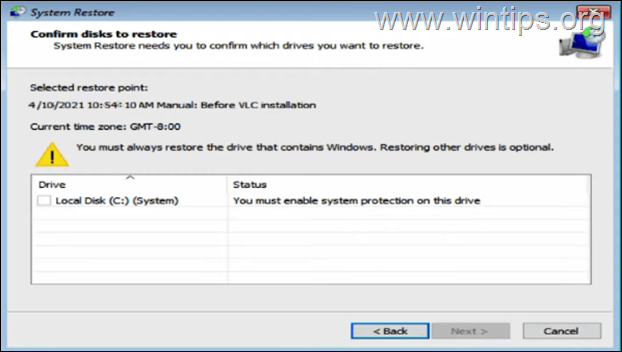
In deze zelfstudie vindt u twee methoden om de volgende waarschuwing te omzeilen bij het uitvoeren van Systeemherstel in Windows Herstelomgeving: "U moet systeembeveiliging op deze schijf inschakelen".
FIX: Systeemherstelfout "Je moet systeembeveiliging op schijf inschakelen" (Windows 10/8/7 OS).
Methode 1. Systeembeveiliging op Drive inschakelen.
Voer de volgende stappen uit om de systeembeveiliging op de schijf in te schakelen:
1. Sluit het venster Systeemherstel en open de opdrachtprompt vanuit Problemen oplossen > Geavanceerde opties.
2. Typ de volgende opdracht in de opdrachtprompt en druk op Binnenkomen.
- rstrui.exe /offline: C:\windows=active
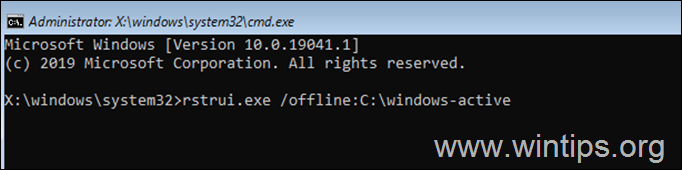
3. Normaal gesproken zou Systeemherstel u nu in staat moeten stellen uw systeem te herstellen.
Methode 2. Herstel het Windows-register vanuit een back-up.
In sommige gevallen treedt de besproken SFC-fout op wanneer het Windows-register beschadigd is. Dus de volgende methode om het probleem op te lossen is om het register te herstellen vanaf een back-up. Om dat te doen:
1. Typ de volgende opdracht in de opdrachtprompt en druk op Binnenkomen.
- bcdedit
2. Let op de rit brief van de OS-partitie (bijv. "osdevice -> partitie=C: ").
3. Typ nu de schijf brief van de OS-partitie +: en druk op Binnenkomen (bijv. D: ).
4. Geef dan de volgende commando's in volgorde (druk op Binnenkomen na elk commando):
- cd \windows\system32\config
- md backupreg
- kopieer *.* backupreg
- cd regback
- kopie *.* ..
* Merk op: druk op een wanneer gevraagd om alle bestanden in de bestemming te overschrijven.
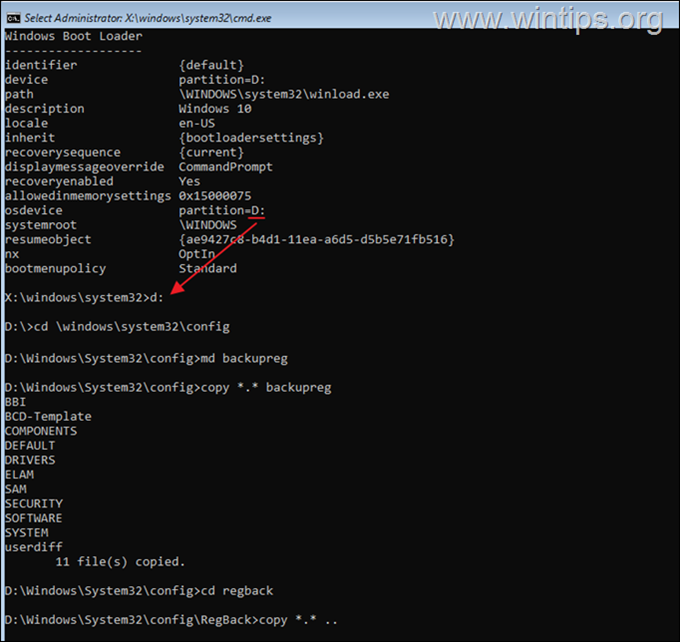
7. Type Uitgang en druk op Binnenkomen opdrachtprompt te sluiten.
8. Probeer nu de opdracht sfc /scannow opnieuw uit te voeren.
Dat is het! Welke methode werkte voor jou?
Laat me weten of deze gids je heeft geholpen door een opmerking over je ervaring achter te laten. Like en deel deze gids om anderen te helpen.